كيفية إضافة ملف القالب على BigCommerce
نشرت: 2021-01-07
تعرف BigCommerce أن تصميم موقع الويب الخاص بك يمكن أن يحدث فرقًا كبيرًا في العالم. حياة المستخدم العادي محمومة.
عربات التسوق المهجورة لم يسمع بها من قبل في التجارة الإلكترونية. ومع ذلك، إذا كان موقع الويب الخاص بك يحافظ على انتباه عميلك بشكل أفضل، فقد ينهوا عملية الشراء قبل تبديل علامات التبويب أو الخروج لتنفيذ المهمات.
لذلك، الأمر كله يتعلق بالتصميم والقوالب التي تستخدمها في متجرك.
اكتشف كيف يمكنك التحكم في تصميم متجر التجارة الإلكترونية الخاص بك باستخدام BigCommerce.
كيفية إضافة ملفات القالب إلى BigCommerce
روابط سريعة
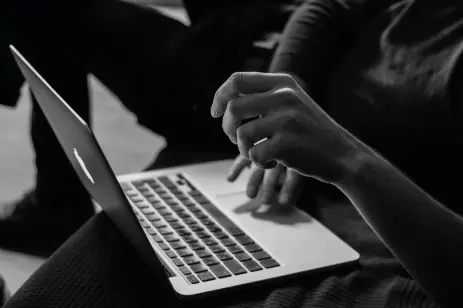
يمكنك إضافة قوالب إلى BigCommerce بالطرق التالية:
متجر التجارة الكبيرة
تستضيف BigCommerce متجرًا به مجموعة متنوعة من السمات الجاهزة للتثبيت. وهي تتراوح في الأسعار من مجانية تصل إلى 300 دولار. يمكن فرز السمات حسب المجموعة والصناعة والمحتوى المجاني والمتميز.
عندما تجد ما يعجبك، انقر على زر التثبيت أو الشراء. تأتي كل معاينة للموضوع مع قائمة من الميزات بالإضافة إلى ما تم تحسينه من أجله. يمكنك أيضًا الحصول على معاينة لكل سمة قبل النقر فوق زر التثبيت.
التخصيص عبر الاستنسل
الاستنسل هو الإطار الذي بنيت عليه سمات BigCommerce. ومع ذلك، لا تحتاج بالضرورة إلى استخدام أحد موضوعاتهم لعملك. يمكنك أيضًا تعيين قوالب تخطيط مخصصة لأجزاء مختلفة من متجرك بما في ذلك:
- منتج
- ماركة
- فئة
- صفحة
إذا كان التخصيص هو ما تبحث عنه، فأنت بحاجة إلى البدء بإنشاء وتجميع القوالب المخصصة باستخدام أداة Stencil CLI الخاصة بـ BigCommerce. عندما تكون جاهزًا، هناك خياران لتجهيز ملفك للتحميل عبر Stencil CLI:
1. الحزمة فقط
استخدم أمر "stencil Bundle" لإنشاء ملف مضغوط يمكنك تحميله إلى متجر BigCommerce الخاص بك. إذا كنت تريد التحقق من تقدم ملفك واكتماله، فاستخدم أمر "bundle". يتيح لك هذا الأمر أيضًا معرفة أي أخطاء قد تمنع تجميع الملف.
ضع في اعتبارك أيضًا أن BigCommerce لديها حد صارم يبلغ 50 ميجابايت لأحجام الملفات.
2. الحزمة والدفع
استخدم أمر "stencil Push" فقط إذا قمت بالتهيئة باستخدام رمز Stencil CLI المميز. سيؤدي استخدام هذا الأمر إلى التجميع والتحميل في عملية واحدة. ومع ذلك، إذا لم تكن متأكدًا مما إذا كان ملفك مؤهلاً للحصول على "الحزمة والدفع"، فتحقق من هذه المتطلبات أولاً:
- تمت تهيئة السمة باستخدام رمز Stencil CLI المميز مع "السمات: تعديل النطاق"
- تثبيت إصدار Stencil CLI 1.12.0 أو أعلى
يمكنك التحقق من إصدار Stencil الخاص بك باستخدام موجه "stencil -V" أو "stencil –version" في سطر الأوامر.
لا يستطيع الجميع تحميل موضوع في عملية واحدة. إذا كنت تقوم بالتجميع والتحميل في عملية منفصلة، فهذه هي كيفية دفع السمة إلى BigCommerce:
- بعد التحميل بنجاح، اختر Y/N لتحميل المظهر إلى واجهة متجرك
- إذا كانت الإجابة بنعم، فاستخدم مفاتيح الأسهم لاختيار الشكل
بمجرد اختيار "Y"، سيتعين عليك اختيار الأشكال المختلفة بعد ذلك مباشرة. إذا كنت ترغب في تطبيق التحميل الجديد على متجرك لاحقًا، فحدد "N" بدلاً من ذلك.
كيف يمكنني تخصيص قالب BigCommerce
لتخصيص سمة Blueprint قديمة، راجع الخطوات التالية:
- اذهب إلى واجهة المتجر

- انقر على السمات الخاصة بي

- حدد تحرير HTML/CSS

- قم بإجراء تغييرات اللون في شاشة محرر Default.html
- احفظ التغييرات
من المهم ملاحظة أنه إذا كنت تريد استخدام هذه الطريقة، فلا يمكنك الوصول إلى ملفات قالب Blueprint إلا إذا كانت موجودة على واجهة المتجر.
إذا كنت تستخدم سمة Stencil، فاتبع هذه الإرشادات للتخصيص:
- اذهب إلى واجهة المتجر

- انقر على السمات الخاصة بي

- حدد تخصيص

- احدث تغيير
- حدد نشر لإظهار التغييرات في واجهة متجرك
عند استخدام Page Builder لتخصيص سمات Stencil، يمكنك تغيير مجموعة متنوعة من الجوانب مثل حجم النص وألوانه. يمكنك أيضًا إضافة عناصر مرئية مختلفة، مثل اللافتات والدوائر والصور باستخدام طريقة السحب والإفلات سهلة الاستخدام. وبدلاً من ذلك، يمكنك استخدام كتل HTML المخصصة لإجراء التغييرات الضرورية.

فقط تذكر أنه يمكنك الحفظ دون نشر التغييرات لتظهر في واجهة متجرك.
أين يمكن العثور على قوالب BigCommerce
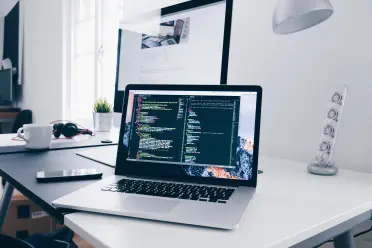
أحد أبسط الأماكن للعثور على قوالب BigCommerce الجديدة موجود في متجرهم. لديهم أنماط سمات مختلفة متاحة لتناسب معظم الاحتياجات، والعديد من أنماطهم الأكثر شيوعًا لن تكلفك سنتًا واحدًا!
تبيع بعض مواقع الويب التابعة لجهات خارجية أيضًا قوالب متوافقة مع BigCommerce. يمكن أن تختلف أسعار هذه القوالب، لذا كن مستعدًا لإنفاق بعض المال إذا سلكت هذا الطريق.
بالطبع، يمكنك دائمًا الحصول على قالب مصمم خصيصًا لمتجرك. يعد هذا الخيار الأغلى بكثير، لذا قد ترغب في التحقق من جميع الطرق الأخرى أولاً قبل النظر في هذا الخيار.
كيفية تحرير قوالب HTML لـ BigCommerce
هناك طريقتان لتحرير قالب HTML إذا كنت تستخدم سمة Blueprint. لتحرير سمة حية في متصفحك:
- انتقل إلى واجهة المتجر الخاصة بك

- انقر على السمات الخاصة بي

- حدد تحرير HTML/CSS

يعد التحرير في متصفحك طريقة رائعة لإجراء تغييرات سريعة وبسيطة. يتم نشر أي شيء تحفظه في المحرر على الفور.
كيفية استخدام الاستنسل لإضافة ملف تخطيط قالب مخصص واحد على BigCommerce
إذا كنت بحاجة إلى قالب مخصص داخل إطار عمل Stencil، فإن BigCommerce يتيح لك القيام بذلك أيضًا. أولاً، تحتاج إلى إعداد نسختك المحلية:
- قم بإنشاء الدليل الفرعي المخصص في دليل "القوالب/الصفحات".
- قم بإنشاء ملفات قالب HTML ووضعها في الدلائل الفرعية المخصصة
- قم بتحرير وتعيين عناوين URL لملف ".stencil" الخاص بك
عند الانتهاء من إنشاء القالب الخاص بك محليًا، يمكنك تجميع الملف ودفعه إلى BigCommerce.
أسئلة وأجوبة إضافية
كيف يمكنني إنشاء قوالب جديدة لـ BigCommerce؟
يمكنك تثبيت Stencil CLI لتخصيص القوالب محليًا وتجميعها للتحميل إلى المتاجر.
كيف أقوم بتحديث صفحتي الرئيسية على BigCommerce؟
تحتوي صفحتك الرئيسية على مجموعة من الأدوات واللافتات. ويمكنك اختيار تمكينها أو تعطيلها. أو يمكنك الانتقال إلى التسويق ثم اللافتات لإنشاء شعار للصفحة الرئيسية.
بالإضافة إلى ذلك، يمكنك فقط إنشاء صفحة ويب جديدة وتحديد المربع الذي يؤكد رغبتك في عرضها كصفحة رئيسية لمتجرك.
ما هو الاستنسل في BigCommerce؟
الاستنسل هو إطار عمل السمة الذي تستخدمه BigCommerce للسماح للمستخدمين بالاختيار بين استخدام قوالب التجارة الإلكترونية أو تخصيص الموقع بالكامل.
كيف أقوم بتحرير سمة BigCommerce؟
يعتمد ذلك على نوع السمة التي تستخدمها. إذا كنت تستخدم سمة Blueprint قديمة، فإليك الخطوات اللازمة لتحريرها:
• من واجهة المتجر الخاصة بك، انقر فوق "الموضوعات الخاصة بي".
• انقر على زر تحرير HTML/CSS
• قم بإجراء تغييرات اللون في شاشة محرر Default.html
• انقر على زر حفظ عند الانتهاء من التغييرات
إذا كنت تستخدم قالب Stencil، فاتبع الخطوات التالية بدلاً من ذلك:
• اذهب إلى واجهة المتجر
• حدد السمات ثم تخصيص
• احدث تغيير
• انقر على "نشر" لإظهار التغييرات في واجهة متجرك
كيف يمكنني تخصيص قالب BigCommerce الخاص بي؟
تعتمد خيارات التخصيص الخاصة بك على نوع القالب الذي تستخدمه. بشكل عام، يمكنك الانتقال إلى واجهة المتجر ثم "الموضوعات الخاصة بي". ومن هناك، يمكنك إما تحديد "تحرير HTML/CSS" أو "تخصيص" لإجراء التغييرات.
لا تقبل بمتجر عام
بالتأكيد، يمكنك استخدام قالب لإعداد متجرك وتشغيله. ومع ذلك، فإنك ستخاطر أيضًا بظهورها مثل واجهات المتاجر الأخرى. أو الأسوأ من ذلك، قد يبدو مثل متجر منافسك عبر الإنترنت!
ومع ذلك، مع بعض التعديلات البسيطة، يمكنك تخصيص واجهة متجرك لجعلها فريدة مثل عملك. تلاعب بالألوان والخطوط والصور حتى تحصل على متجر تفخر بأن تطلق عليه اسم متجرك.
هل قمت بتخصيص قوالب BigCommerce الخاصة بك؟ أخبرنا عن ذلك في قسم التعليقات أدناه.
